Membuat Halaman Profile
Tutorial Dreamweaver sebelumnya kita sudah memecah file index.php, pada tutorial Dreamweaver kali ini kita akan membuat halaman profile, dan kontak.
Pertama anda buka program Adobe dreamweaver milik anda, kemudian buka kembali file index.php, kemudian Save As atau tekan CTRL + SHIFT + S, beri nama profile.php.Melalui design view, tuliskan judul halaman anda, pada kali ini tulis saja Profile, kemudian blok tulisan Profile, pada panel Properties yang ada di bagian bawah ubah formatnya menjadi Heading 1
Selanjutnya tuliskan isi profile anda di bawah judul halaman anda, terserah anda mau menuliskan apa saja hehe.
Untuk memulai paragraph baru tekan Enter saja, tekan Shift + Enter untuk menyisipkan pergantian baris. Terakhir simpan pekerjaan anda tekan Ctrl + S.
Untuk membuat halaman kontak caranya sama saja, anda tinggal buka file index.php kemudian Save As beri nama contact.php
Selanjutnya pada tutorial dreamweaver ini kita akan melink’an halaman – halaman tersebut, buka file header.php milik anda, tekan Ctrl + O pilih header.php lalu klik Open.
Pertama blok tulisan Profile yang ada di bagian navigasi pada file header.php milik anda, kemudian pada panel Properties klik icon folder / Browse for File yang ada dalam bagian link, kemudian pilih file profile.php.
Lakukan langkah yang sama untuk meLink’an halaman kontak milik anda. Terakhir simpan file header.php tekan Ctrl + S, kembali ke tab profile profile.php tekan F12 untuk melihat preview pekerjaan anda.
Jika anda masih ingat pada tutorial dreamweaver membuat file index.php yang belum di pecah, bagian navigasi masih menyatu dalam 1 file, jadi ketika anda ingin memberikan link pada navigasi tersebut anda harus mengedit 1 persatu file – file yang anda miliki, misalnyamenu navigasi pada file index.php, profile.php dan contact.php. Itu baru 3 file, bagaimana jika anda memiliki ratusan file / halaman statis? repot bukan?, oleh sebab itu saya menyarankan anda memecah file tersebut.
Setelah tutorial ini, kita akan langsung belajar membuat halaman administrator, yang dimana halaman pada halaman admin tersebut hanya bisa di akses oleh anda sendiri dengan cara memasukkan password dan id anda. Pada halaman admin ini andadapat mengedit konten – konten website anda.
Yang ingin melanjutkan tutorialnya, langsung saja keeeee TKP (Membuat Database MySQL)
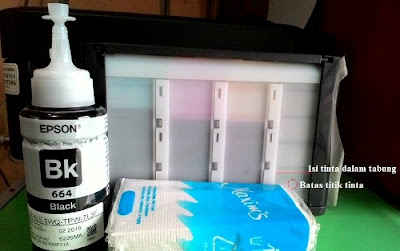
Comments
Post a Comment